Kas peate kiiresti jagama faile kahe Windows 10 arvuti vahel? Windows 10 arvutite vahel failide edastamiseks ei soovi kasutada kolmanda osapoole tarkvara või pilvefailide salvestamise teenuseid? Selles juhendis näeme, kuidas kasutada Windows 10 sisseehitatud läheduses asuvat funktsiooni, et jagada faile arvutite vahel.
Lähedal asuv jagamine on üks paljudest Windowsi 10. aprillil 2018 värskenduse (versioon 1803) poolt tutvustatud funktsioonidest. See funktsioon võimaldab teil jagada faile kahe arvuti vahel, millel on Windows 10 versioon 1803 või uuem. See on üsna sarnane Apple'i seadmetes leiduva AirDropi funktsiooniga.

Läheduste ühiskasutuse funktsioon on kasulik failide jagamiseks lähedal asuvate seadmetega, kasutades Wi-Fi või Bluetooth.
Väärib märkimist, et läheduses jagamise funktsioon ei kasuta teie Interneti-ribalaiust. Tegelikult ei pea teie arvuti selle funktsiooni kasutamiseks olema ühendatud Wi-Fi võrguga (see kasutab Bluetoothi, kui mõlemad arvutid on samas võrgus), kuid soovitame teil ühendada mõlemad arvutid samasse Wi- Fi võrk failide kiiremaks edastamiseks.
Tundub, et failide jaoks ei ole mingit suuruse piirangut, kuna meil oli võimalik jagada 700 MB faili ilma probleemideta. Rekordi jaoks kulus 700 MB faili ülekandmiseks umbes 4 minutit.
Nõue 1: Mõlemal arvutil peab olema Bluetooth 4.0 (vaadake, kuidas kontrollida Bluetoothi versiooni Windows 10-s) või hiljem madala energiavajadusega toega (vt lähitulemusi, mis ei ole suuniste juhised).
Nõue 2: failide saatmiseks või vastuvõtmiseks peavad arvutid töötama Windows 10 versiooniga 10 või uuemate versioonidega. Uuenda versioonile Windows 10 versioon 1803, kui olete varasemal versioonil.
Nõue 3: arvutid peavad olema Bluetoothi piirkonnas. Tavaliselt tuvastavad Bluetooth samas ruumis asuvad arvutid.
Täitke alltoodud juhised, et jagada faile Windows 10 arvutite vahel, kasutades läheduses asuvat funktsiooni.
TÄHTIS: Kui failide jagamisel tekib mõni probleem, vaadake probleemi lahendamiseks meie lähitulevikus jagamist, mis ei tööta Windows 10-s.
Edastage failid Windowsi 10 arvutite vahel, kasutades läheduses asuvat jagamist
1. etapp: esimene samm on veenduda, et teie arvutis töötab Windows 10 või uuem versioon 103. Kontrollige, et kirjuta Winver.exe Start / tegumiriba otsinguväljale ja seejärel vajuta Enter klahvi.
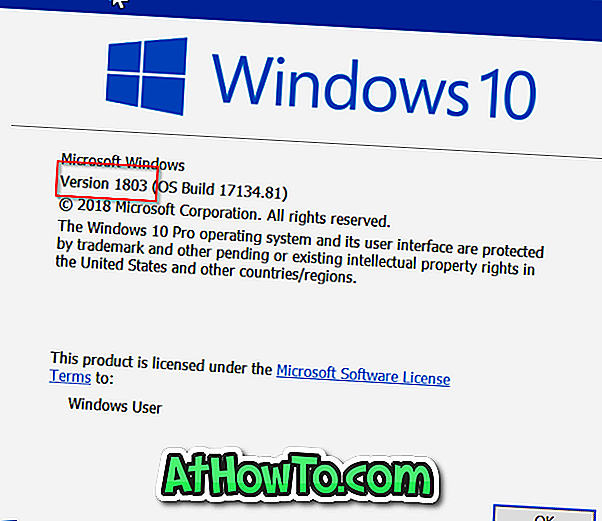
Samm 2: Soovitame ühendada mõlemad arvutid samasse Wi-Fi võrku, et failide kiirem jagamine toimuks (see ei kasuta teie Interneti-ribalaiust). Kui arvutid ei ole samas Wi-Fi-võrgus, kasutab läheduses asuvat funktsiooni Bluetooth failide jagamiseks automaatselt. Nagu te tõenäoliselt teate, on Bluetooth-failide jagamine üldiselt aeglasem kui Wi-Fi.
3. samm: mõlemal arvutil (üks, mida te jagate ja mida jagate) navigeerige rakenduse Seaded > Süsteem > Jagatud kogemused .
Lülitage läheduses asuv Share Share, et lubada oma arvutis funktsiooni Near Share. Tehke sama ka sihtarvutis.
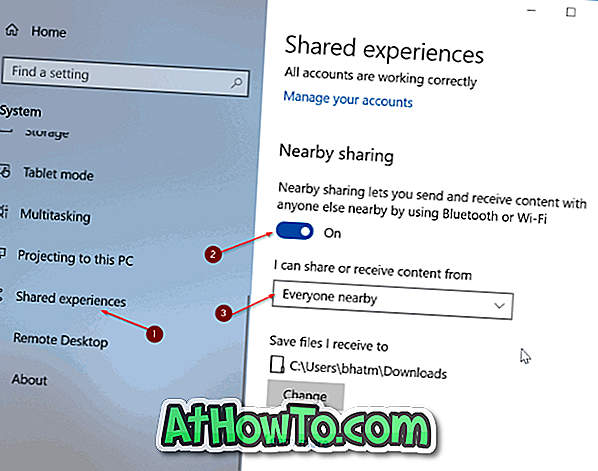
Kui soovite jagada või vastu võtta faile arvutitest, mis ei kuulu teie hulka, valige rippmenüüst „ Ma saan jagada või vastu võtta sisu sisu “.
4. samm: paremklõpsake failil, mida soovite edastada, ja seejärel klõpsake nuppu Share ( Jaga ), et paljastada Share flyout (Jagamine).
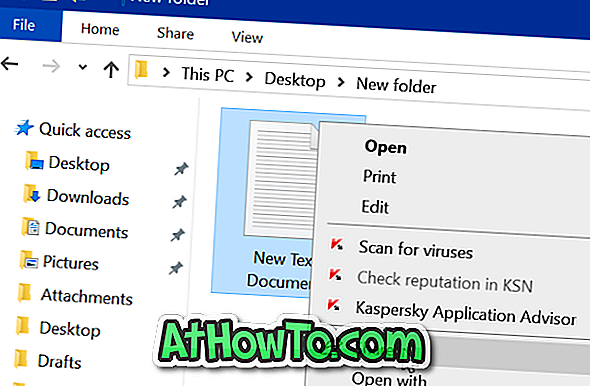
5. samm: Windows 10 hakkab nüüd otsima lähedal asuvaid seadmeid. Teie teine arvuti (sihtarvuti) peaks nüüd loendis olema. Faili edastamise alustamiseks klõpsake arvutis.

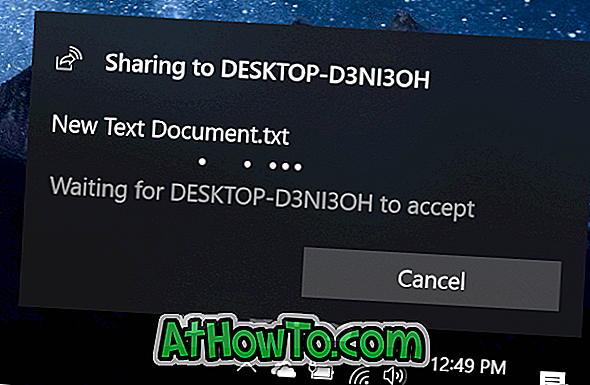
6. samm: teie sihtarvutil näete töölaua teatist, mis sisaldab suvandit Salvesta ja ava, Salvesta ja Hülga . Faili salvestamiseks klõpsake nuppu Salvesta või Salvesta ja avage.

Pange tähele, et teade võib mõne sekundi pärast kaduda. Kui te ei leia töölaual olevat teadet, klõpsake teate vaatamiseks tegumiribal ikooni Toimingukeskus.
Kõik vastuvõetud failid salvestatakse vaikimisi kausta Allalaadimised. Saate seda muuta, liikudes menüüsse Seaded > Süsteem > Ühiskasutatavad kogemused ja seejärel klõpsates nupule Salvesta failid, mida saan sektsioonile, nuppu Muuda .






![Windows 7 installimine ilma DVD / USB-draivi kasutamata [meetod 1]](https://athowto.com/img/windows-7-guides/822/installing-windows-7-without-using-dvd-usb-drive.jpg)






